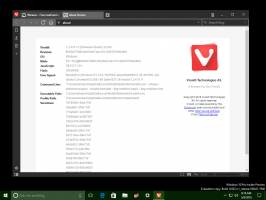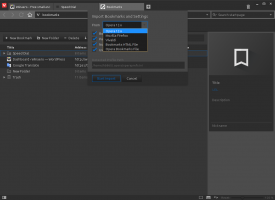Mainiet sāknēšanas izvēlnes vienumu parādīšanas secību operētājsistēmā Windows 10
Kā mainīt sāknēšanas izvēlnes vienumu displeja secību operētājsistēmā Windows 10
Operētājsistēmā Windows 8 Microsoft veica izmaiņas sāknēšanas pieredzē. The vienkāršs uz tekstu balstīts sāknēšanas ielādētājs tagad pēc noklusējuma ir atspējots, un tā vietā ir skāriendraudzīgs grafiskais lietotāja interfeiss ar ikonām un tekstu. Windows 10 ir arī tas.
Reklāma
Divkāršā sāknēšanas konfigurācijā modernais sāknēšanas ielādētājs parāda visu instalēto operētājsistēmu sarakstu. Pēc norādītā taimauta, ja lietotājs nav pieskāries tastatūrai, noklusējuma operētājsistēma tiks uzsākta. Ērtības labad, iespējams, vēlēsities mainīt sāknēšanas ievades secību.

Windows pārkārto sāknēšanas ierakstus, ievietojot pēdējo instalēto OS sāknēšanas izvēlnes pirmajā vietā. Varat mainīt sāknēšanas ielādētāja ievades secību atbilstoši savām vēlmēm.
Lai to mainītu, jums ir jābūt pierakstījies kā administrators. To var izdarīt, izmantojot iebūvēto konsoles utilītu
bcdedit.exe. Vispirms atradīsim pašreizējo sāknēšanas ievades secību, nerestartējot datoru.Skatiet informāciju par pašreizējo sāknēšanas ievades secību operētājsistēmā Windows 10
- Atveriet an paaugstināta komandu uzvedne.
- Ierakstiet vai kopējiet un ielīmējiet šo komandu un nospiediet Ievadiet atslēga:
bcdedit. - Saskaņā Windows sāknēšanas pārvaldnieks sadaļa ar {bootmgr} identifikatoru, skatiet vērtības sadaļā displeja secība līnija.
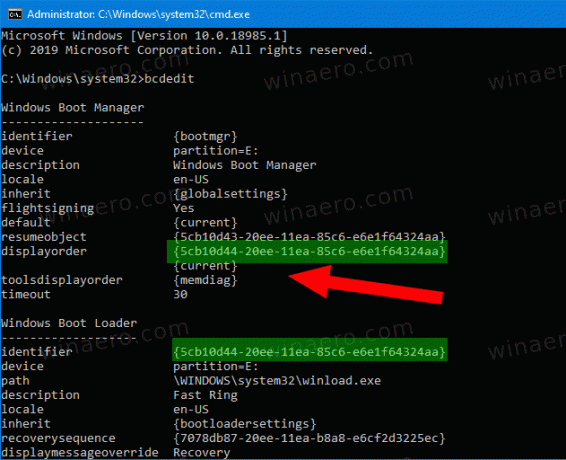
- Pašlaik ielādētajā sistēmā Windows ir {pašreizējais} identifikators.
- Lai noteiktu sāknēšanas secību, katrā Windows sāknēšanas ielādes sadaļā varat atrast atbilstošos ID katram pieejamajam sāknēšanas ierakstam.
Lai mainītu sāknēšanas izvēlnes vienumu parādīšanas secību operētājsistēmā Windows 10,
- Atveriet an paaugstināta komandu uzvedne.
- Ievadiet šādu komandu:
bcdedit /displayorder {identifier_1} {identifier_2}... {identifier_N}. - Aizstāt {identifier_1}... {identifier_N} vērtības ar faktiskajiem sāknēšanas ieraksta identifikatoriem. Pārkārtojiet tos tādā secībā, kādā vēlaties saņemt sāknēšanas izvēlni. Piemēram:
bcdedit /displayorder {5cb10d44-20ee-11ea-85c6-e6e1f64324aa} {8ad10c22-19cc-11ab-85c6-e6e1f64324aa} {pašreizējais}.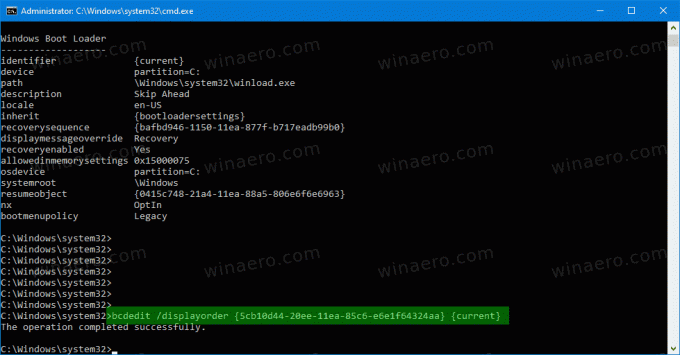
- Pēc tam, restartējiet Windows 10 lai redzētu veiktās izmaiņas.
Varat arī pārvietot sāknēšanas ierakstu uz ubagošanu vai sāknēšanas izvēlnes beigām. Lūk, kā.
Pārvietojiet konkrētu sāknēšanas ierakstu kā pirmo ierakstu
- Atveriet an paaugstināta komandu uzvedne.
- Skrien
bcdeditbez parametriem, lai atrastu {identifier} sāknēšanas ierakstam, kuru vēlaties pārvietot. - Izpildi komandu
bcdedit /displayorder {identifier} /addfirst. Piemēram,bcdedit /displayorder {current} /addfirst.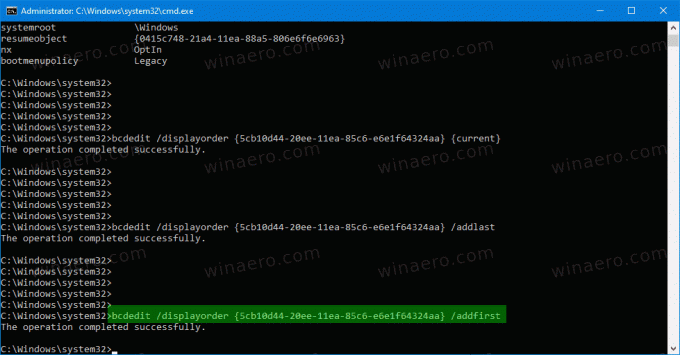
- Tagad varat aizvērt komandu uzvedni.
Tu esi pabeidzis. Norādītais sāknēšanas ieraksts tagad ir pirmais ieraksts sāknēšanas izvēlnē.
Pārvietot noteiktu sāknēšanas ierakstu kā pēdējo ierakstu
- Atveriet an paaugstināta komandu uzvedne.
- Skrien
bcdeditbez parametriem, lai atrastu {identifier} sāknēšanas ierakstam, kuru vēlaties pārvietot. - Izpildi komandu
bcdedit /displayorder {identifier} /addlast. Piemēram,bcdedit /displayorder {current} /addlast.
- Tagad varat aizvērt komandu uzvedni.
Tu esi pabeidzis. Norādītais sāknēšanas ieraksts tagad ir pēdējais ieraksts sāknēšanas izvēlnē.
Tieši tā.